vmware workstation16虚拟机安装教程,VMware Workstation 16在Windows 10系统下的安装与配置教程
- 综合资讯
- 2025-03-18 23:43:52
- 2
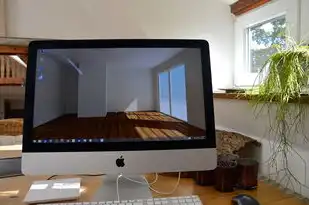
本文详细介绍了VMware Workstation 16在Windows 10系统下的安装与配置过程,包括安装前准备、安装步骤和配置方法,旨在帮助用户快速上手并使用VM...
本文详细介绍了VMware Workstation 16在Windows 10系统下的安装与配置过程,包括安装前准备、安装步骤和配置方法,旨在帮助用户快速上手并使用VMware Workstation 16进行虚拟机创建和管理。
VMware Workstation 16是一款功能强大的虚拟机软件,可以帮助用户在Windows 10系统下创建和使用多个虚拟机,本文将详细讲解VMware Workstation 16在Windows 10系统下的安装与配置过程,帮助用户轻松上手。
安装VMware Workstation 16
下载VMware Workstation 16安装包
前往VMware官方网站下载VMware Workstation 16安装包,下载完成后,双击安装包进行安装。
安装VMware Workstation 16
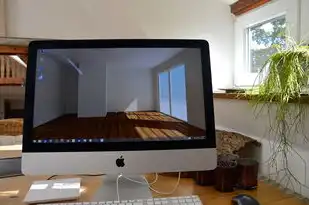
图片来源于网络,如有侵权联系删除
(1)双击安装包,打开安装向导。
(2)点击“Next”进入下一步。
(3)阅读许可协议,勾选“I accept the terms in the license agreement”,然后点击“Next”。
(4)选择安装类型,这里我们选择“Custom installation”,点击“Next”。
(5)勾选需要安装的组件,VMware Workstation”,然后点击“Next”。
(6)选择安装路径,默认路径即可,点击“Next”。
(7)等待安装过程完成,点击“Finish”。
创建虚拟机
打开VMware Workstation 16
安装完成后,双击桌面上的VMware Workstation 16图标,打开软件。
创建新的虚拟机
(1)点击“文件”菜单,选择“新建虚拟机”。
(2)选择“典型配置(推荐)”,点击“下一步”。
(3)选择“安装操作系统(ISO镜像文件)”,点击“下一步”。
(4)选择操作系统版本,例如Windows 10,点击“下一步”。
(5)选择安装Windows 10的ISO镜像文件,点击“浏览”选择ISO文件,点击“下一步”。
(6)设置虚拟机名称和存储位置,点击“下一步”。
(7)配置虚拟机CPU和内存,根据实际情况调整,点击“下一步”。
(8)配置虚拟机硬盘,选择“将虚拟硬盘存储为单个文件”,点击“下一步”。
(9)设置虚拟硬盘大小,建议设置为30GB以上,点击“下一步”。
(10)点击“完成”,虚拟机创建成功。
安装操作系统
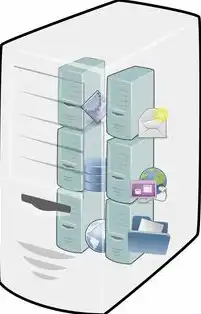
图片来源于网络,如有侵权联系删除
(1)双击创建的虚拟机,打开虚拟机窗口。
(2)按照提示插入Windows 10 ISO镜像文件,启动虚拟机。
(3)在虚拟机中安装Windows 10操作系统,根据提示完成安装过程。
配置虚拟机
配置虚拟机网络
(1)打开虚拟机,点击“编辑虚拟机设置”。
(2)在“网络适配器”选项卡中,选择“桥接模式”。
(3)点击“确定”保存设置。
配置虚拟机磁盘
(1)打开虚拟机,点击“编辑虚拟机设置”。
(2)在“硬盘”选项卡中,点击“添加”。
(3)选择“SCSI硬盘”,点击“下一步”。
(4)设置磁盘大小,点击“完成”。
(5)点击“确定”保存设置。
配置虚拟机虚拟光驱
(1)打开虚拟机,点击“编辑虚拟机设置”。
(2)在“硬件”选项卡中,点击“添加”。
(3)选择“IDE控制器”,点击“添加”。
(4)选择“光盘驱动器”,点击“浏览”选择ISO镜像文件,点击“确定”。
(5)点击“确定”保存设置。
通过以上步骤,您已经成功在Windows 10系统下安装并配置了VMware Workstation 16虚拟机,您可以开始使用虚拟机进行各种测试和开发工作了,希望本文对您有所帮助!
本文链接:https://www.zhitaoyun.cn/1829725.html

发表评论